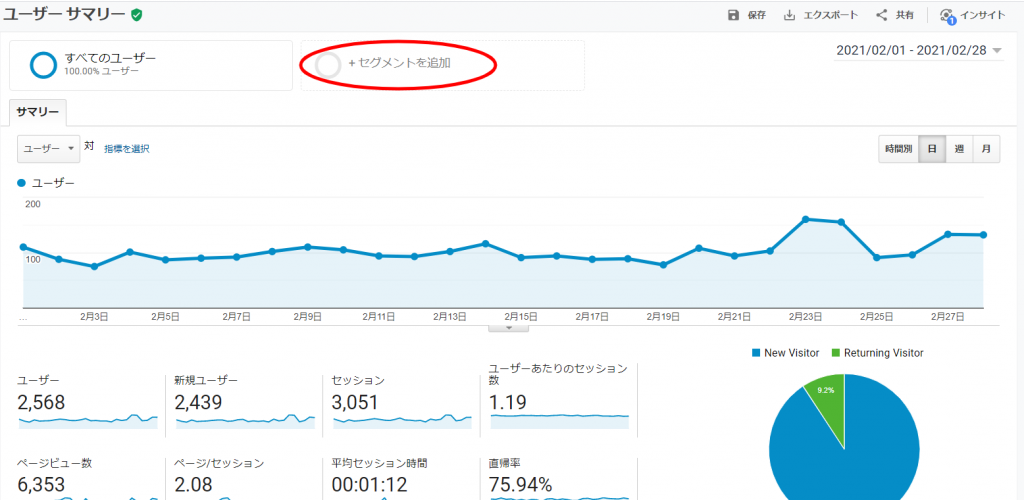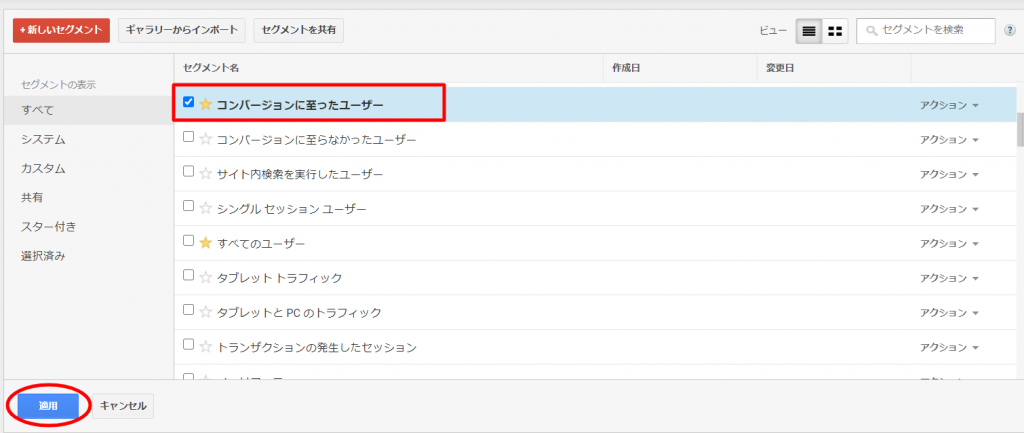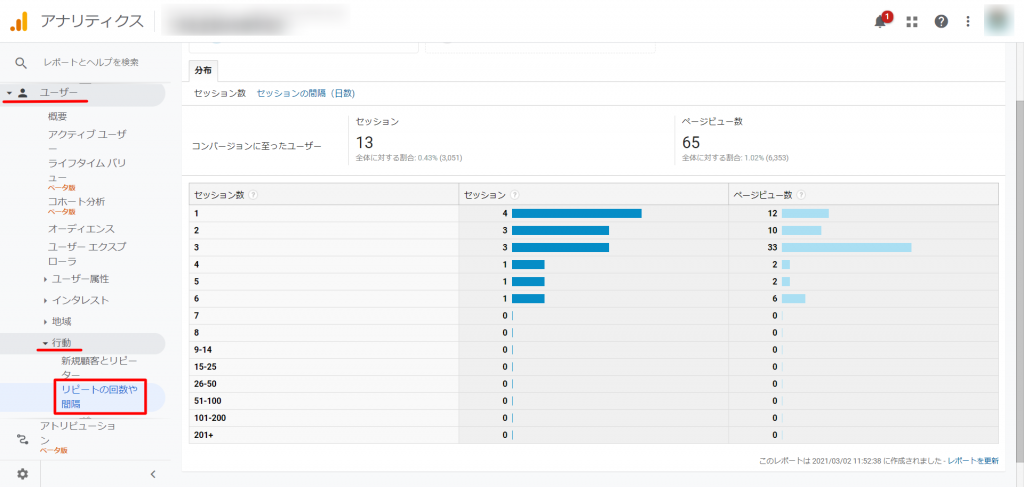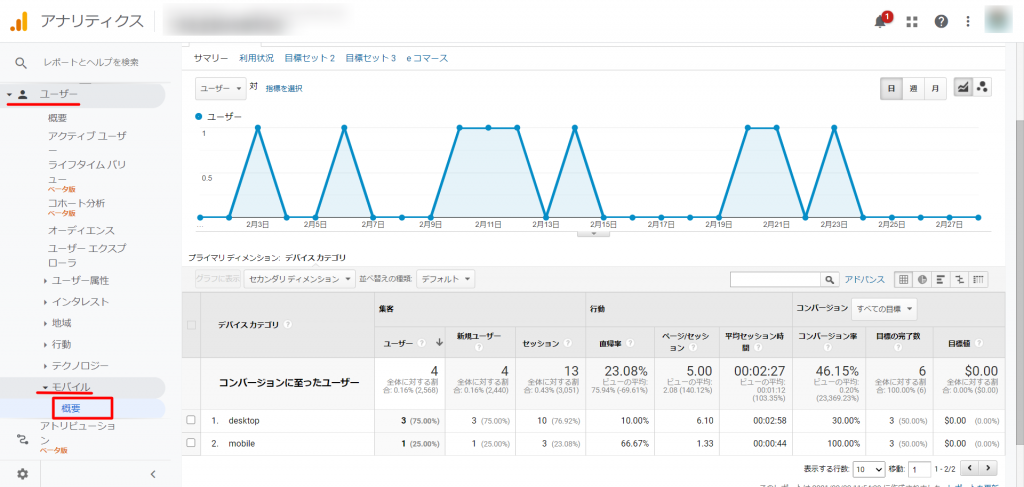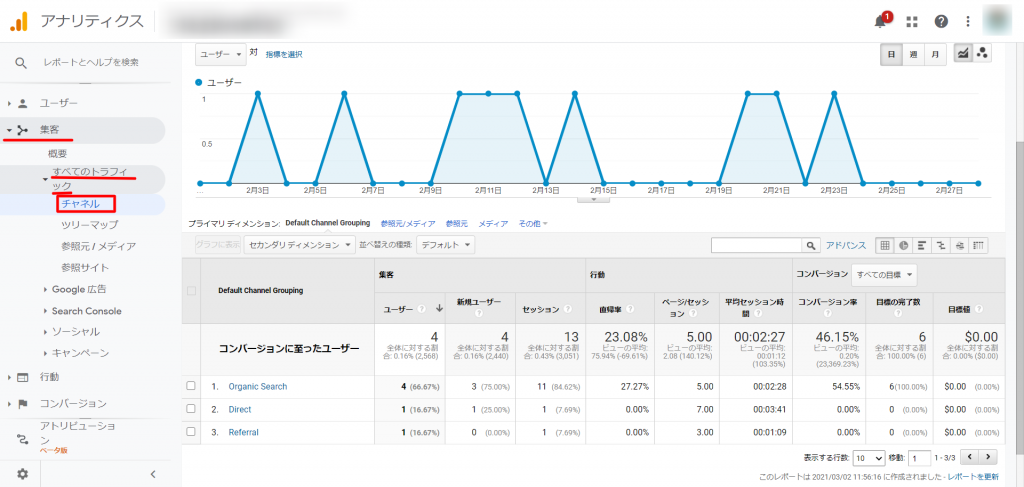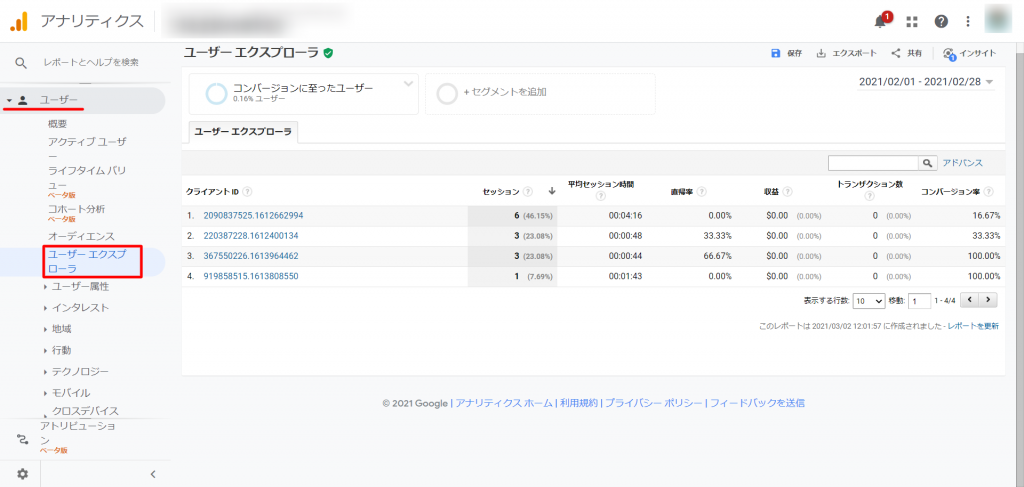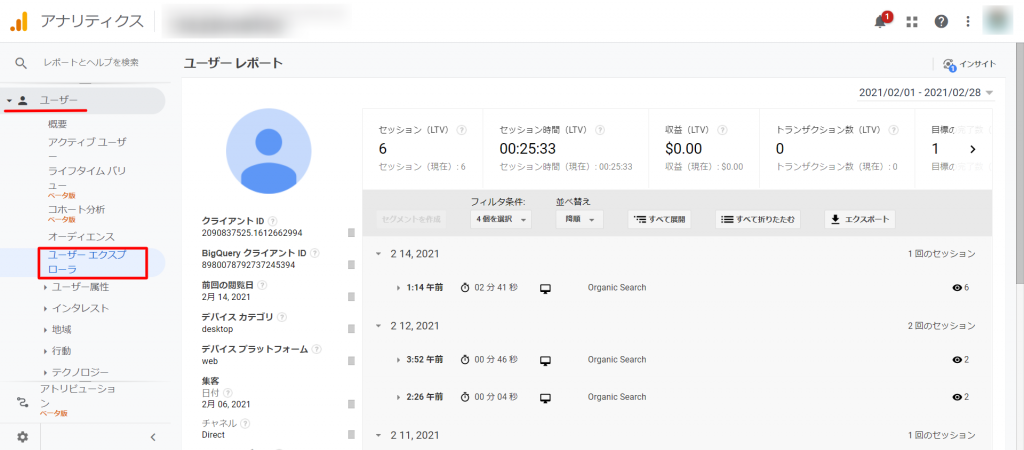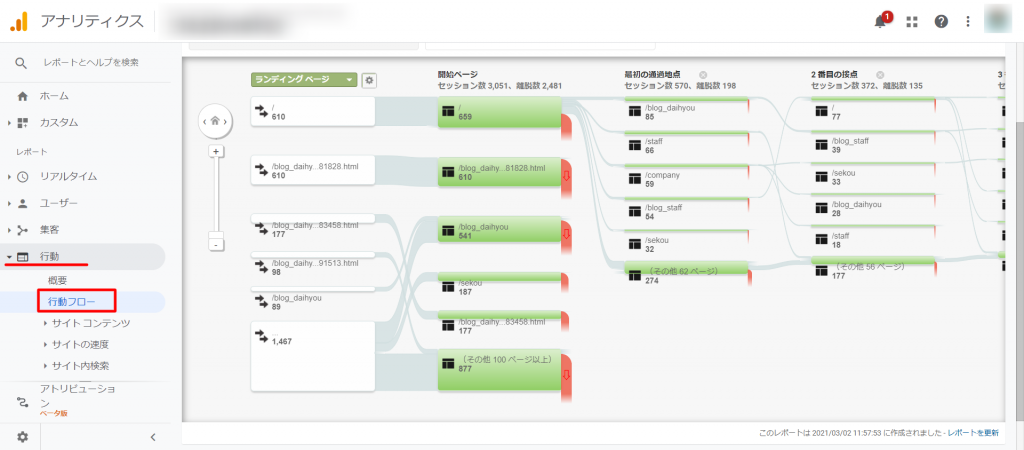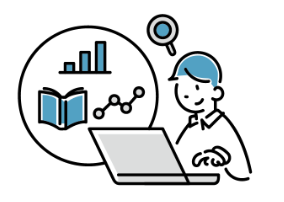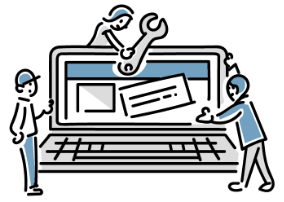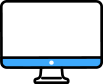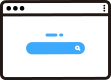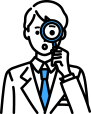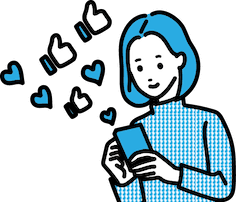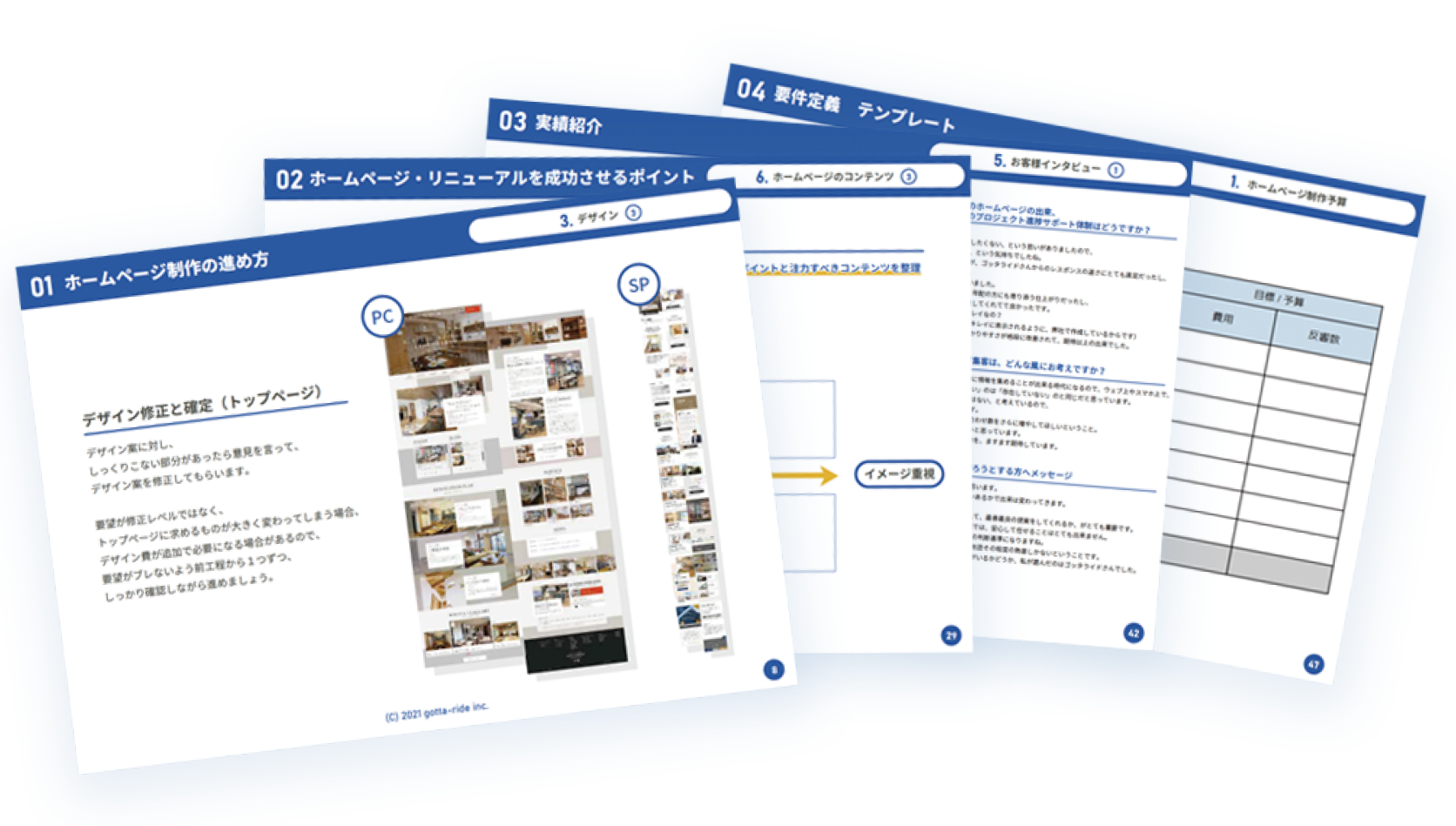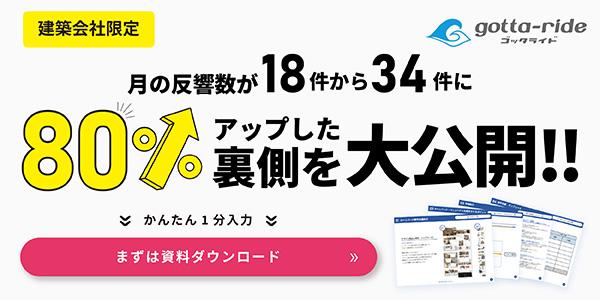ホームページ制作
Googleアナリティクスの見方 応用編② ~コンバージョンしたユーザーの解析~
公開日:2021/03/09
最終更新日:2024/10/15
こんにちは。
工務店、リフォーム会社のホームページ集客支援のゴッタライドです。
サイトにおけるユーザーの動向が分かるGoogleアナリティクスですが、ただデータを眺めているだけでは意味がありません。
データからサイトや広告の問題点を洗い出し、改善していく必要があります。
特に、問い合わせや資料請求など、コンバージョンしたユーザーに絞り込んでデータ解析をすると、サイトや流入経路が浮き彫りになります。
反響につながった成功パターンを把握し、サイトの改善点が見つけられます。
当記事では、コンバージョンしたユーザーに限定したアクセス解析の方法について解説します。
まずはコンバージョンを設定しよう
ホームページのゴールである、問い合わせや資料請求などの反響のことを「コンバージョン」と言います。
コンバージョンは、マーケティング施策の目標として設定される重要な指標です。
コンバージョンに至った顧客と至らなかった顧客の差を分析できれば、コンバージョンに至る顧客の流入元の傾向や、効果的に誘導できている導線を導き出すことができます。
Googleアナリティクスでコンバージョンしたユーザーのデータを確認するには、事前にコンバージョンの設定をしておく必要があります。
具体的な設定作業は、専門家やホームページの制作会社に依頼することが多いと思いますが、こんな項目が設定されているんだ、という点をご理解ください。
コンバージョンの設定は「管理 > 目標」から行うことができます。
目標の設定画面が表示されたら、「+新しい目標」をクリックし、目標設定を行います。
目標設定
目標設定では「テンプレート」か「カスタム」を選択することが可能です。テンプレートでは、注文やアカウント作成、問い合わせなど、コンバージョンとして設定されることが多い項目を設定できます。
もしテンプレートの項目内に適したコンバージョンが存在しないのであれば、カスタムで手動で設定しましょう。
目標設定が完了したら「続行」ボタンをクリックし、目標の説明に移ります。
目標の説明
目標の説明では、以下の項目から適したものを選択します。
| 項目 | 説明 |
| 到達ページ | ユーザーが特定のページが読み込まれた時をコンバージョンとする |
| 滞在時間 | ユーザーが特定のページに一定時間以上滞在した時をコンバージョンとする |
| ページビュー数/スクリーンビュー数 | ユーザー一定数のページやスクリーンを見た時をコンバージョンとする |
| イベント | 動画の再生など、ユーザーがあらかじめ設定しておいた操作を行った時をコンバージョンとする |
上記から自社ページに合ったものを選んだら、「続行」ボタンをクリックして目標の詳細に移ります。
目標の詳細
目標の詳細では到達ページの指定や、ページビュー数の指定などを行えます。
例えば、問い合わせをコンバージョンにしたいのであれば、フォームを送信した後のサンクスページを設定し、コンバージョンの設定を行うことが可能です。
目標の詳細が設定できたら、コンバージョンの設定は完了になります。
設定後は「コンバージョン > 目標」からコンバージョン数やコンバージョン率の確認が可能です。
ただし、設定以前のデータは確認できません。よって、コンバージョンしたユーザーの解析を行うためには、コンバージョンを設定後、データが蓄積するためにしばらく期間を空ける必要があります。
リフォーム会社に特化したウェブ集客支援サービスのページはこちら
コンバージョンしたユーザーのデータを確認する方法
コンバージョンの設定方法が分かったところで、実際にコンバージョンしたユーザーのデータを確認する方法について把握しておきましょう。
各データをコンバージョンしたユーザーのものだけに限定する際にはセグメント機能を利用します。
セグメント機能は、「ユーザー > 概要」や「集客 > 概要」のダッシュボード左上にある「+セグメントを追加」から利用することが可能です。
「+セグメントを追加」をクリックすると、セグメントの設定画面が開くので、「コンバージョンに至ったユーザー」を選択し、左下の「適用」をクリックします。
設定が完了すれば、コンバージョンに至ったユーザーの各種データの確認が可能です。
リフォーム会社に特化したウェブ集客支援サービスのページはこちら
確認しておきたいコンバージョンしたユーザーのデータ
セグメントの設定ができたら、コンバージョンしたユーザーのデータを確認してみましょう。特に確認しておきたいのは以下のデータです。
- コンバージョンまでのセッション数
- コンバージョンしたユーザーが使用したデバイス
- コンバージョンしたユーザーの流入経路
- コンバージョンしたユーザーのサイト内での動き
詳しく見ていきましょう。
コンバージョンまでのセッション数
まずはコンバージョンまでのセッション数です。
「ユーザー > 行動 > リピートの回数間隔」から、ユーザーがセッションした回数や、セッション間の間隔を確認することができます。
「コンバージョンしたユーザー」で絞り込みすれば、コンバージョンに至ったユーザーが何回サイトを訪問したかを把握することが可能です。
セッション数が多かったり、セッション間の間隔が長かったりする場合、ユーザーが購買行動するまでの比較検討期間が長いことを意味します。
この場合、ユーザーは比較検討のための情報を求めている可能性が高いので、サイト内にオウンドメディアを設置したり、住宅に関する知識を解説する動画コンテンツを制作することで、ユーザーの購入を後押しすることが可能です。
コンバージョンしたユーザーが使用したデバイス
「ユーザー > モバイル > 概要」では、デバイスごとのユーザー数が分かります。
デバイスごとのユーザー数を全体とコンバージョンしたユーザーで比較すれば、どのデバイスがコンバージョンに至りやすいかを把握することが可能です。
「desktop(=PCユーザー)」と「mobile(=スマホユーザー)」で比較し、各デバイスにおける導線設計を見直すきっかけにもなります。
コンバージョンしたユーザーの流入経路
「集客 > すべてのトラフィック > チャネル」では、ユーザーの流入経路を確認できます。
コンバージョンしたユーザーに絞り込めば、どのような流入元からサイトに訪問しているかを確認することが可能です。
リスティング広告を出しているにも関わらず、コンバージョンに至ったユーザーが「Paid Search」からの流入していない場合は、広告自体の問題があるか、広告からのランディング・ページに問題がありそうです。
以上のようにコンバージョンしたユーザーの流入経路と全体のデータを比較すれば、マーケティング施策の問題点を洗い出すことができます。
コンバージョンしたユーザーのサイト内での動き
コンバージョンしたユーザーのサイト内での動きも、確認しておきたいデータです。
「ユーザー > ユーザーエクスプローラ」からユーザーの閲覧履歴を個人単位で確認できるため、セグメントすればコンバージョンに至ったユーザーの閲覧履歴を確認できます。
また、「行動 > 行動フロー」ではユーザーのサイト内での動きが図で表示されるため、ユーザーのサイト内での動きの傾向を直感的に把握することが可能です。
上記のデータを確認すれば、コンバージョンに至ったユーザーが良く見ているページや、どのような心理でコンバージョンに到達したかを把握できるため、サイト内のコンテンツやボタンの配置の改善などに役立てることができます。
リフォーム会社に特化したウェブ集客支援サービスのページはこちら
まとめ
Googleアナリティクスにおけるコンバージョンしたユーザーのデータを解析する方法や、確認したいデータについてお話ししてきました。
コンバージョンしたユーザーのデータ解析を行うためには、あらかじめGoogleアナリティクスでコンバージョンを設定しておかなければなりません。
また、コンバージョン設定をしてしばらくはデータがないため、解析できるようになるまではある程度の期間が必要です。
コンバージョンしたユーザーの使用デバイスや流入経路、コンバージョンまでのセッション数を確認することで、コンバージョンしやすいページの傾向が分かるので、サイトや広告の改善に役立ちます。
うまく活用して、効率的なマーケティング施策を行いましょう。


 無料相談
無料相談 資料ダウンロード
資料ダウンロード お問い合わせ
お問い合わせ